

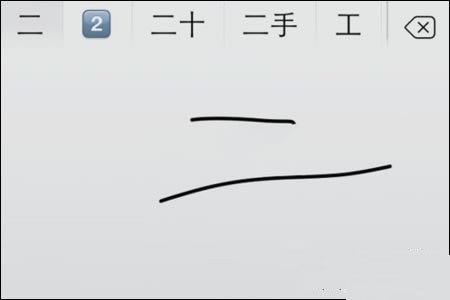
|
导读iPhone6 Plus虽然已经发布,不过在该手机正式上市前相信绝大多数的果粉们对它的一些使用技巧非常的好奇,而小编也在一些论坛看到有网友咨询iPhone6 Plus手写怎么设置,接下来小编就来详细... iPhone6 Plus虽然已经发布,不过在该手机正式上市前相信绝大多数的果粉们对它的一些使用技巧非常的好奇,而小编也在一些论坛看到有网友咨询iPhone6 Plus手写怎么设置,接下来小编就来详细告诉大家怎么做。 【iPhone6 Plus手写怎么设置】 1、先打开iphone6 plus的输入法,点击键盘上左下角 123 右边的“键盘切换”键,切换检查当前手机是否有手写输入,如果没有的话,这时请返回主屏,找到“设置”图标,点击打开; 2、然后在设置列表中,找到“通用”选项; 3、接下来在通用列表中,找到“键盘”选项,点击进入; 4、在键盘设置中,找到“键盘”选项,点击进入; 5、在添加键盘设置中,点击“添加新键盘”选项; 6、然后在所有的键盘列表中,点击选择“简体中文手写”;
7、随后看到已经成功添加了手写输入法;
如果您喜欢本文请分享给您的好友,谢谢! |
温馨提示:喜欢本站的话,请收藏一下本站!